CAD怎么修改表格指示器的配色?
溜溜自学 室内设计 2023-07-04 浏览:299
大家好,我是小溜,在CAD中使用表格,我们可以根据自己的爱好对表格的指示器进行颜色定制,并且调整好颜色,可以让我们表格整体美观度提升,那么CAD怎么修改表格指示器的配色?一起来学习修改方法吧!
工具/软件
硬件型号:雷神(ThundeRobot)911Zero
系统版本:Windows7
所需软件:CAD 2014
方法/步骤
第1步
打开cad,插入表格,如下图。
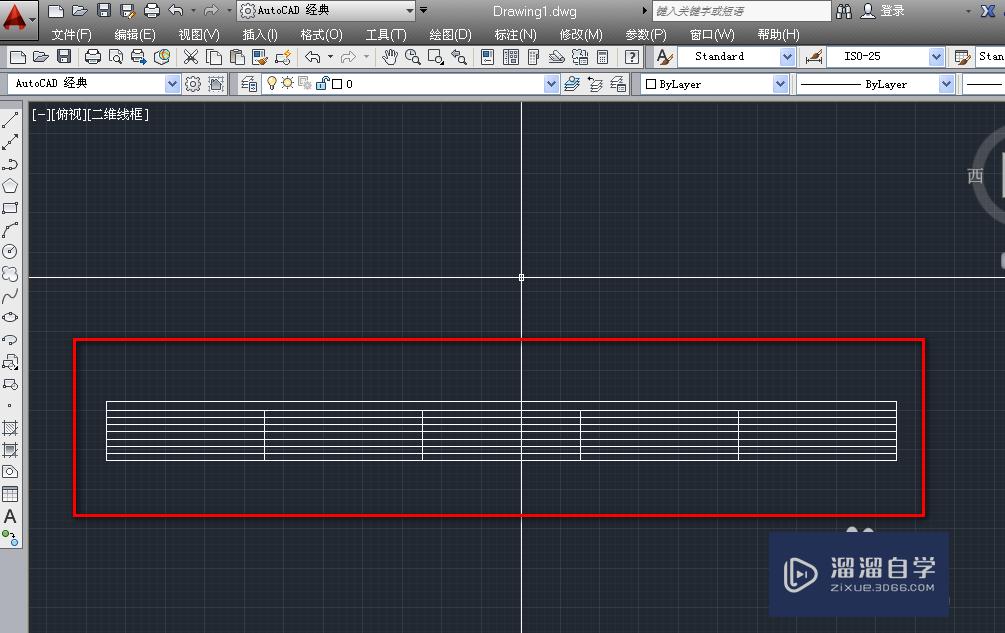
第2步
选中表格,可以看到现在表格指示器的配色为黄色,如下图。
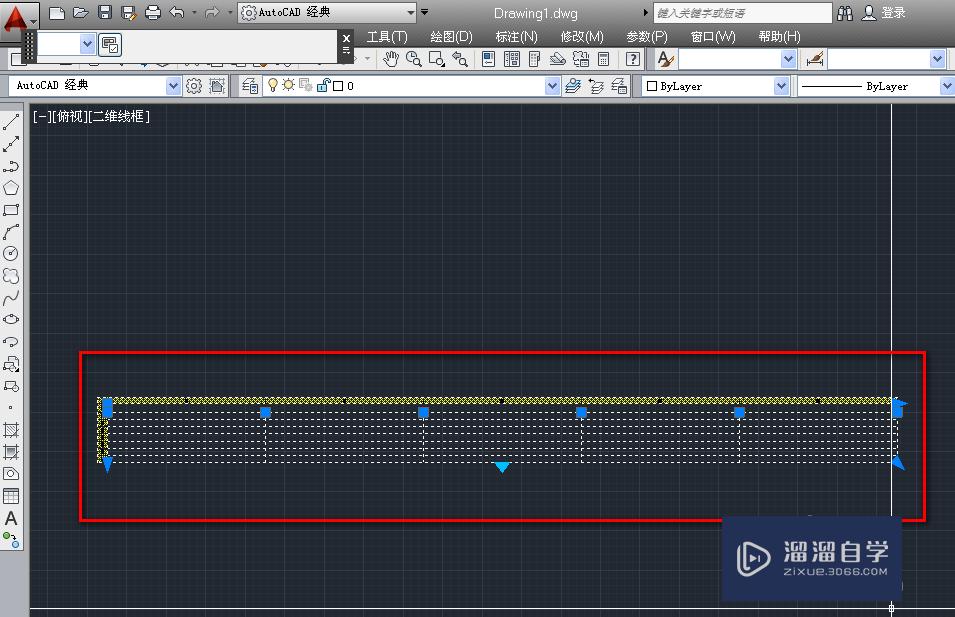
第3步
点击鼠标右键,在右键菜单中,选择表格指示器,如下图。
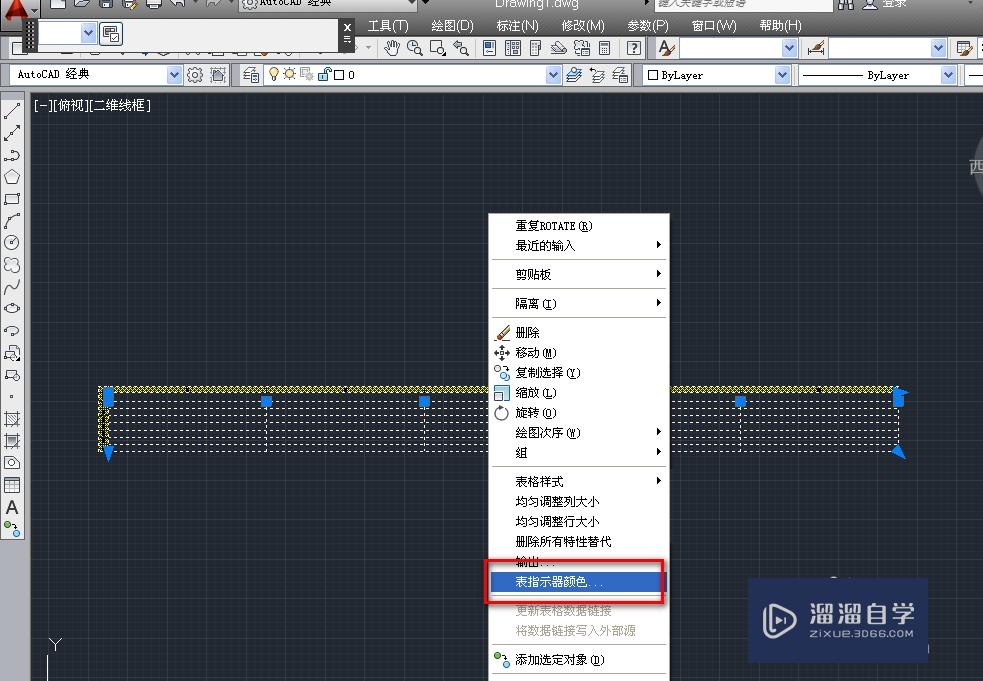
第4步
点击索引颜色标签,点击喜欢的颜色,如下图。
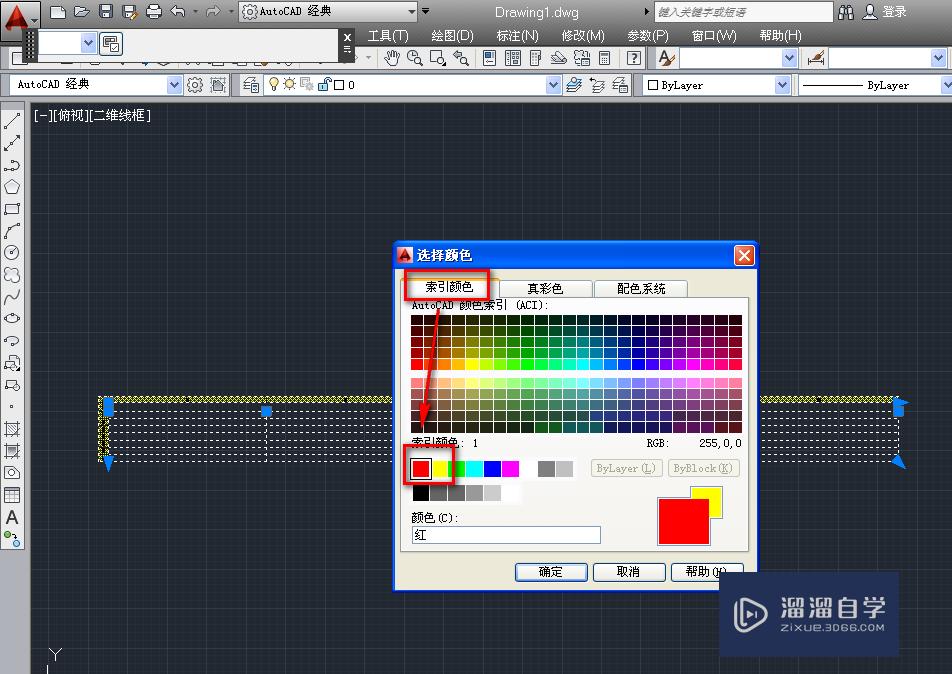
第5步
点击确定,完成颜色修改定制,如下图。
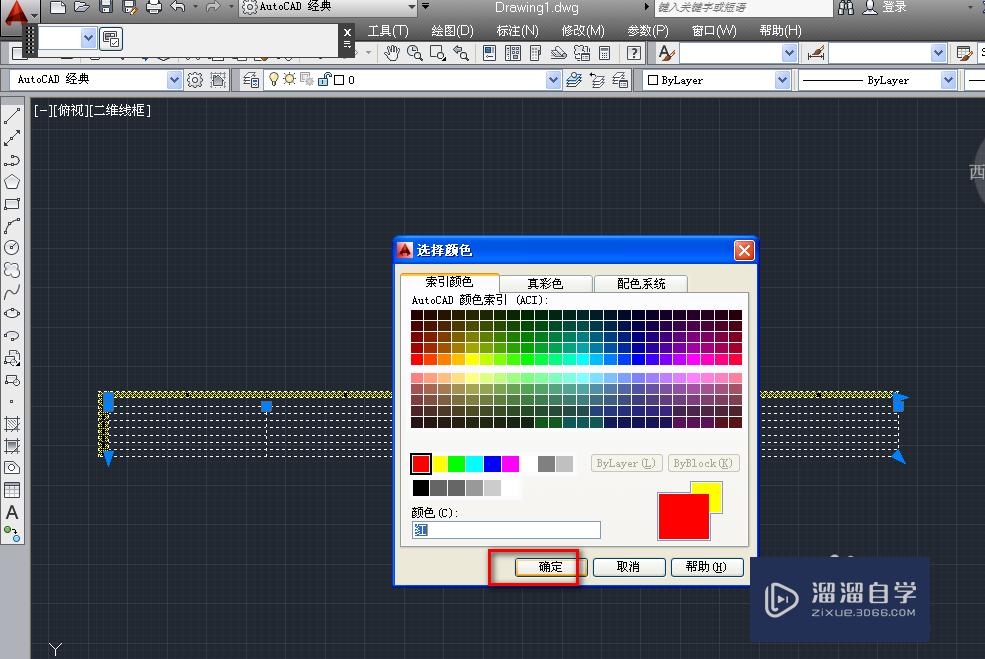
第6步
再次选择表格,或者点击单元格,就会看到表指示器颜色已经变化,如下图。
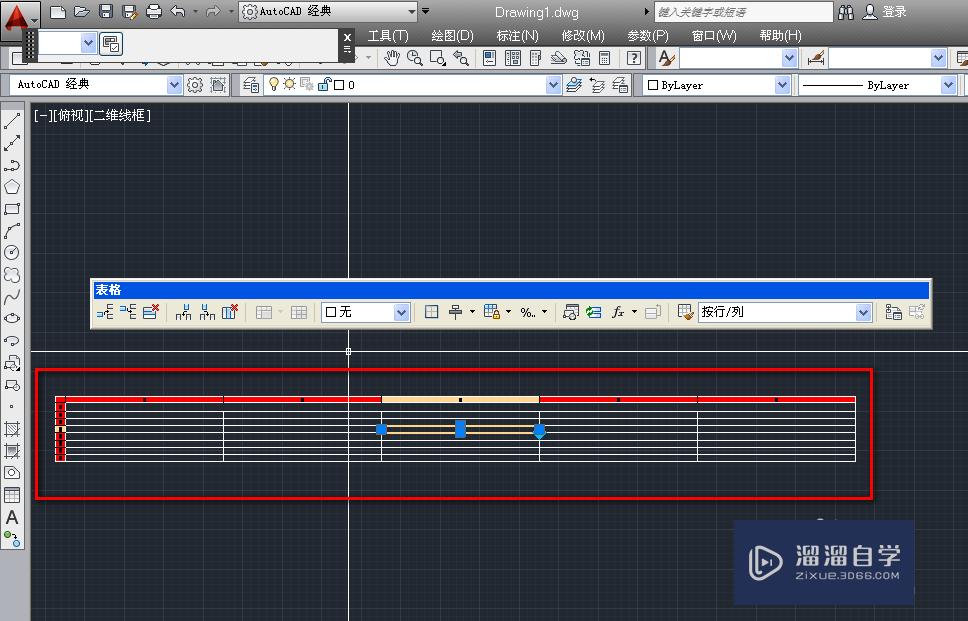
注意/提示
以上就是“CAD怎么修改表格指示器的配色?”的详细内容了,不知道小伙伴们学会了吗?如果还不了解的话,小溜还为大家准备了试学观看视频,快点击查看吧→→
相关文章
距结束 00 天 13 : 25 : 10
距结束 01 天 01 : 25 : 10
首页









